Om de zoveel tijd worden er gevaarlijke kwetsbaarheden in Google Chrome ontdekt – bugs die aanvallers kunnen gebruiken om gegevens van gebruikers te stelen of hun computers met iets ongewenst te infecteren. In bijzonder ernstige gevallen gaat het om kwetsbaarheden die criminelen al zijn begonnen te benutten. Als dat gebeurt, reageert Google meestal snel door een noodupdate uit te brengen, die u zo snel mogelijk moet installeren.
Google Chrome dringend updaten
Onder normale omstandigheden installeert Google Chrome automatisch updates en wordt u gevraagd de browser opnieuw te starten om deze toe te passen. U ziet dan een groene “Update”-knop in de rechterbovenhoek van het browservenster waar gewoonlijk de menuknop zit. Na een paar dagen wordt de knop oranje, en na een week wordt hij rood. Wij raden u aan onmiddellijk te updaten, voordat deze waarschuwingskleuren verschijnen.
Maar wat doet u als u nieuws hebt gelezen over een nieuwe kwetsbaarheid in Google Chrome, maar die belangrijke “Update”-knop niet ziet? Maakt u zich geen zorgen, dit is normaal – wanneer er een update wordt uitgebracht, kan het even duren voordat deze knop verschijnt. Als de kwetsbaarheid gevaarlijk is, kunt u het beste dingen forceren en de browser aansporen om de update snel te installeren. Maar wees gerust, want dit is eenvoudig genoeg als u de volgende stappen volgt:
- Klik op de drie puntjes rechts bovenin het scherm.
- In het keuzemenu klikt u vervolgens op Instellingen.
- Daarna gaat u naar het gedeelte Over Chrome.

Waar u de Google Chrome-updates vindt: drie puntjes → Instellingen→ Over Chrome
- Als u de melding ziet Chrome is up-to-date, is alles in orde en hoeft u verder niets te doen.
- Als er een update beschikbaar is, begint Chrome onmiddellijk met het downloaden en installeren ervan. Google Support zegt dat u naast het versienummer een knop “Update” zou moeten zien waarop u moet klikken, maar meestal is er geen knop en begint de update automatisch te downloaden.
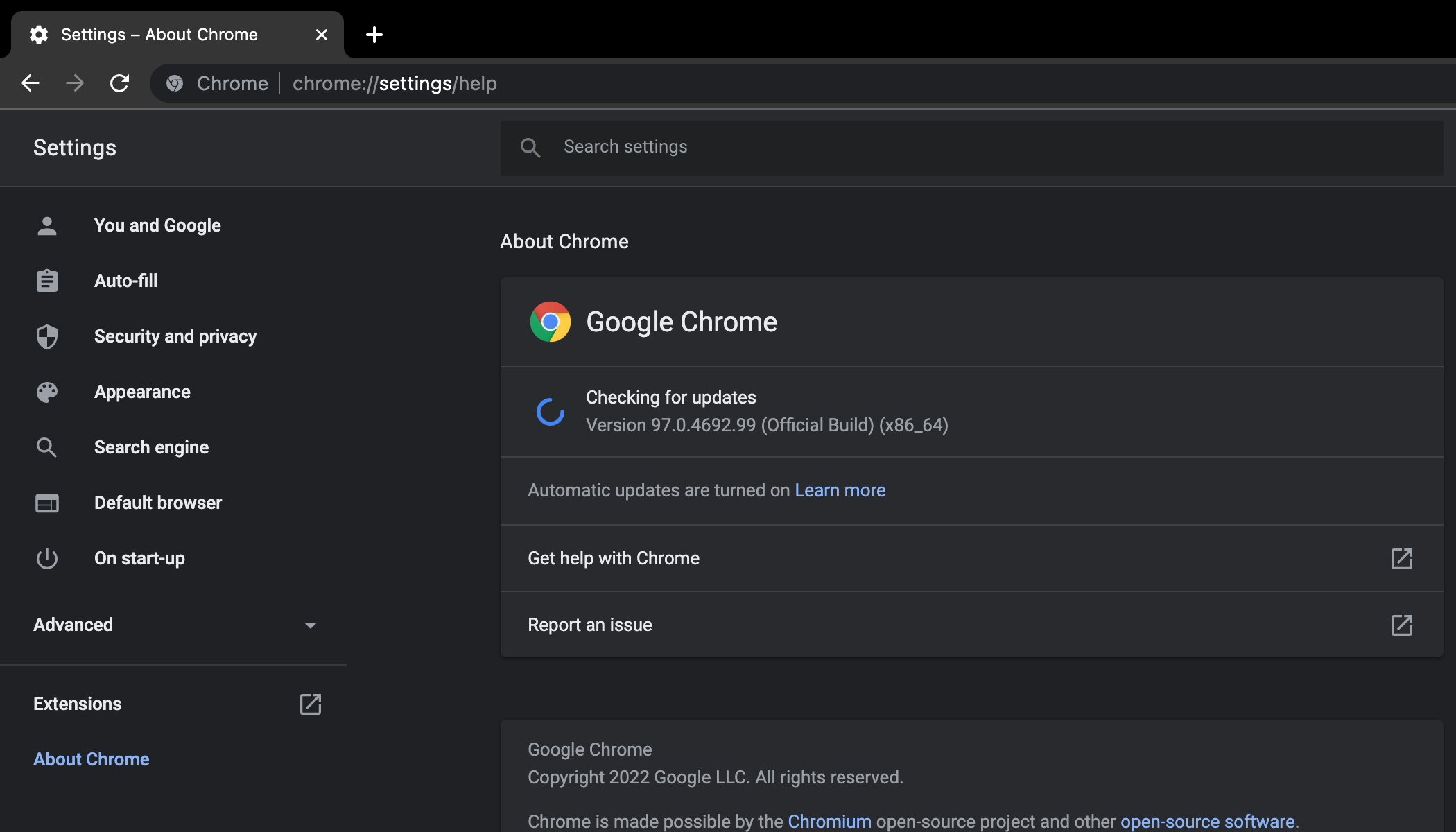
Nadat u de pagina ‘Over Chrome’ hebt geopend, downloadt en installeert de browser automatisch de nieuwste update
- Wanneer de update is gedownload, ziet u een bericht met de tekst: “Bijna up-to-date! Start Google Chrome opnieuw op om de update af te ronden” en een knop om Opnieuw te starten.
- U moet de browser vervolgens opnieuw starten, want anders wordt de update niet toegepast.
- U hoeft niet bang te zijn dat u iets belangrijks kwijtraakt wanneer u de browser opnieuw start, want na de update herstelt Chrome alle geopende vensters en tabbladen, behalve die in de ‘incognito-modus’.

Zorg ervoor dat u uw browser opnieuw opstart na het installeren van de update, anders wordt deze niet toegepast
Wat te doen als u problemen ondervindt met het updaten van Google Chrome
Google Chrome is de populairste browser ter wereld, met miljarden gebruikers. Als al die mensen tegelijk een update zouden proberen te installeren, zou Google misschien niet genoeg middelen hebben om alle verzoeken tegelijk te verwerken. Dit betekent dat updates soms niet onmiddellijk beschikbaar zijn.
Dit gebeurt meestal wanneer de ontdekte kwetsbaarheid echt gevaarlijk is en de update belangrijk is, want dan proberen veel mensen de update tegelijkertijd te installeren. Als dit gebeurt, moet u een tijdje wachten en de bovenstaande instructies regelmatig herhalen.
Als wachten niet helpt en u Google Chrome geruime tijd niet kunt updaten, probeer dan de aanbevelingen van de ontwikkelaars van de browser op te volgen.
Een gewaarschuwd mens telt voor twee
Nu weet u hoe u de nieuwste versie van Google Chrome installeert, zelfs als de browser u niet meteen vertelt dat er al een update beschikbaar is. Vergeet ook niet om andere belangrijke apps bij te werken en maak optimaal gebruik van een betrouwbare beveiligingsoplossing die uw apparaten en persoonlijke gegevens veilig houdt.
 Chrome
Chrome

 Tips
Tips